Wix ストア:配送オプションとして商品受取を設定する
読了時間:5分
顧客が注文した商品を、店頭、倉庫、または自宅で受け取ることができるようにします。商品受取を唯一のオプションとして設定したり、配送や直接配達のオプションを追加で設定することが可能です。
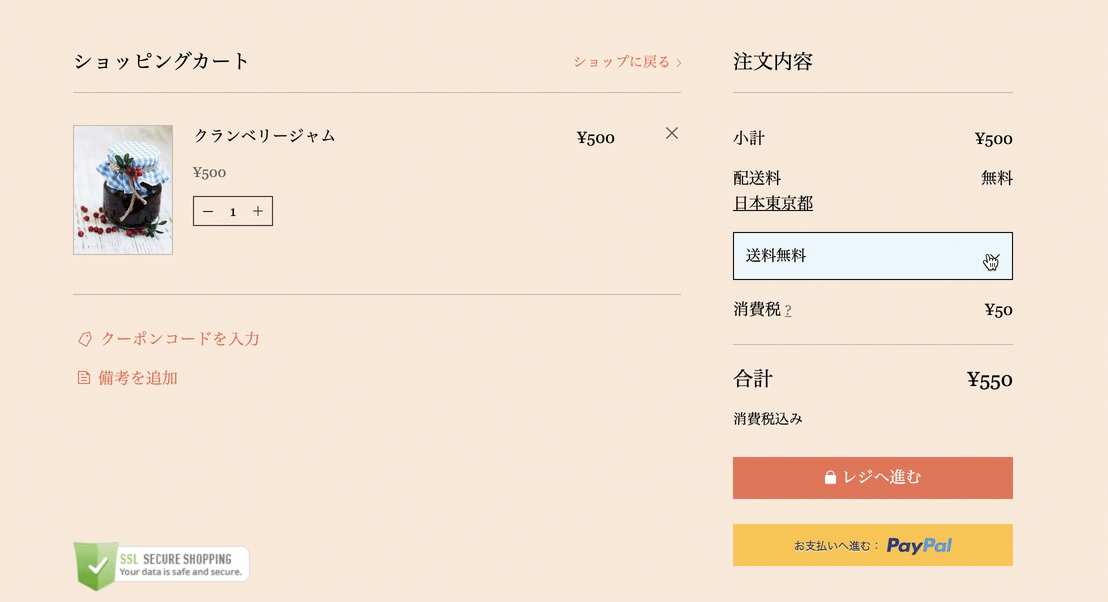
ヒント:
- 商品受取の注文に内容明細票を印刷することもできます。
- 商品受取先への配送を設定することもできます(一部の地域でご利用いただけます)。
ステップ 1 | 地域を作成・選択する
まずは、商品受取を適用する地域を作成します。すでに地域を作成している場合は、その地域を選択して「ステップ 2」に進みます。ビジネスに複数の所在地がある場合は、地域を 1つもしくは複数の国に設定することも、国内の 1か所もしくは複数の場所に設定することも可能です。
重要:
地域に配送ルールが設定されていない場合、訪問者はその地域から商品を購入することはできません。
地域を作成・選択する方法:
- サイトダッシュボードの「配送管理」にアクセスします。
- オプションを選択します:
- デフォルトのルールを編集します:設定したい地域をクリックします。

- 新しいルールを作成する:
- 「配送地域を追加」をクリックします。
- 「+配送地域を追加」をクリックし、国名を入力して選択します。
- デフォルトのルールを編集します:設定したい地域をクリックします。
- (オプション)国内の特定の地域を選択します(国によっては特定の地域が選択できない場合があります):
- 地域数の横にある「編集」をクリックします。

- ルールを適用したくない地域・都道府県・州等の横のボックスからチェックを外し、「完了」をクリックします。

- 地域数の横にある「編集」をクリックします。
- (オプション)タイトル(例:地域 2)をクリックして編集します。(例:四国本島)

- 「完了」をクリックし、次のステップに進みます。
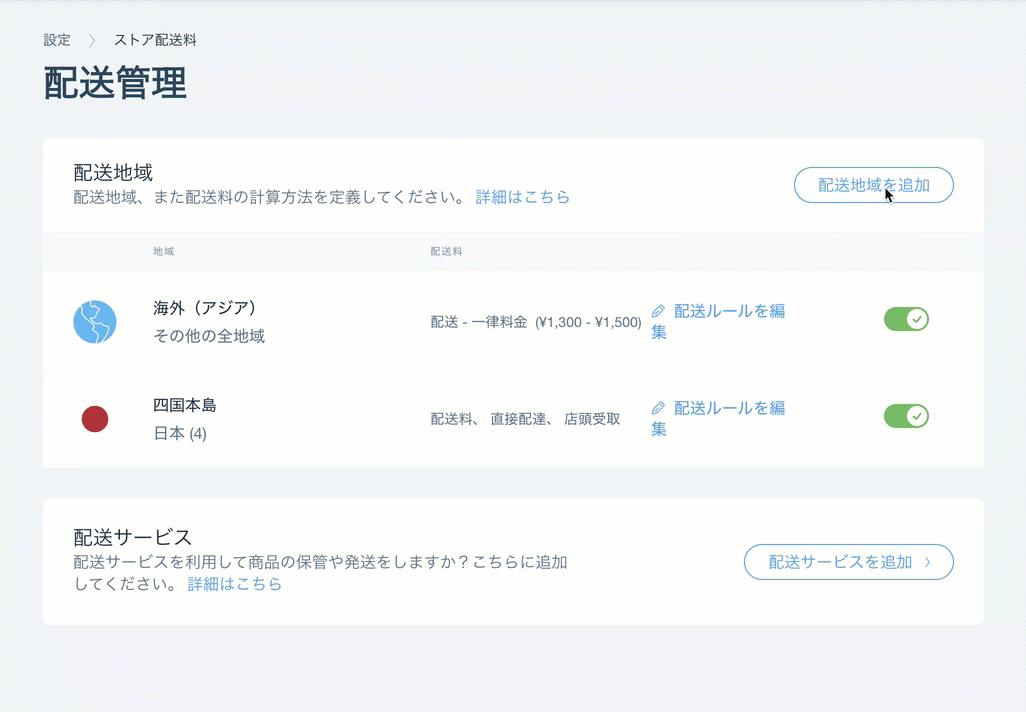
ヒント:
この時点で、商品受取を設定する前に、配送や直接配達のオプションを追加することができます。
ステップ 2 | 商品受取を設定する
地域(例:日本)とその他の配送オプション(例:国内送料一律 500円)を設定したら、商品を提供する 1つまたは服数の場所(例:横浜の倉庫)に商品受取のオプションを設定することができます。
商品受取のオプションを作成する方法:
- サイトダッシュボードの「配送管理」にアクセスします。
- 該当する地域を選択します。
- 「+商品受取を追加」をクリックします。
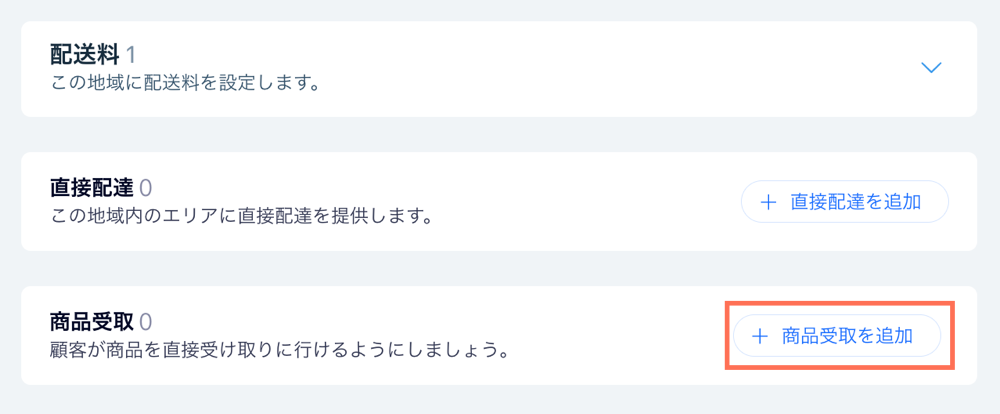
- 「商品受取の名称」を入力します。
ヒント:ここで入力した名前は、カートページや購入手続き画面の注文内容に表示されます。

- 顧客が注文の商品を受け取りに行く住所を入力します。
- (オプション)「注文から商品受取までの所要時間」の項目に時間を入力します(例:24時間後)。
- 「店頭受取の手順」の項目に、顧客に向けた受け取りの手順を入力します。
ヒント:この情報はチェックアウトページ、サンキューページ、注文確認メールに表示されます。 - 「場所を追加」をクリックします。
- (オプション)「別の場所を追加」をクリックし、手順 4〜8 に従って商品受取住所を追加します。
よくある質問
商品受取のみを提供している場合、デフォルトの配送オプションを削除するにはどうすればよいですか?
商品受取の準備ができたことを顧客に知らせるにはどうすればよいですか?
商品受取オプションを顧客から非表示にすることはできますか?
もっと詳しく知りたい場合:
Wix Eコマースについて Wix Learn の動画をご覧ください。配送料については 4つ目の動画で言及しています。
お役に立ちましたか?
|



 をクリックし、「注文手続きページから非表示」を選択します。
をクリックし、「注文手続きページから非表示」を選択します。